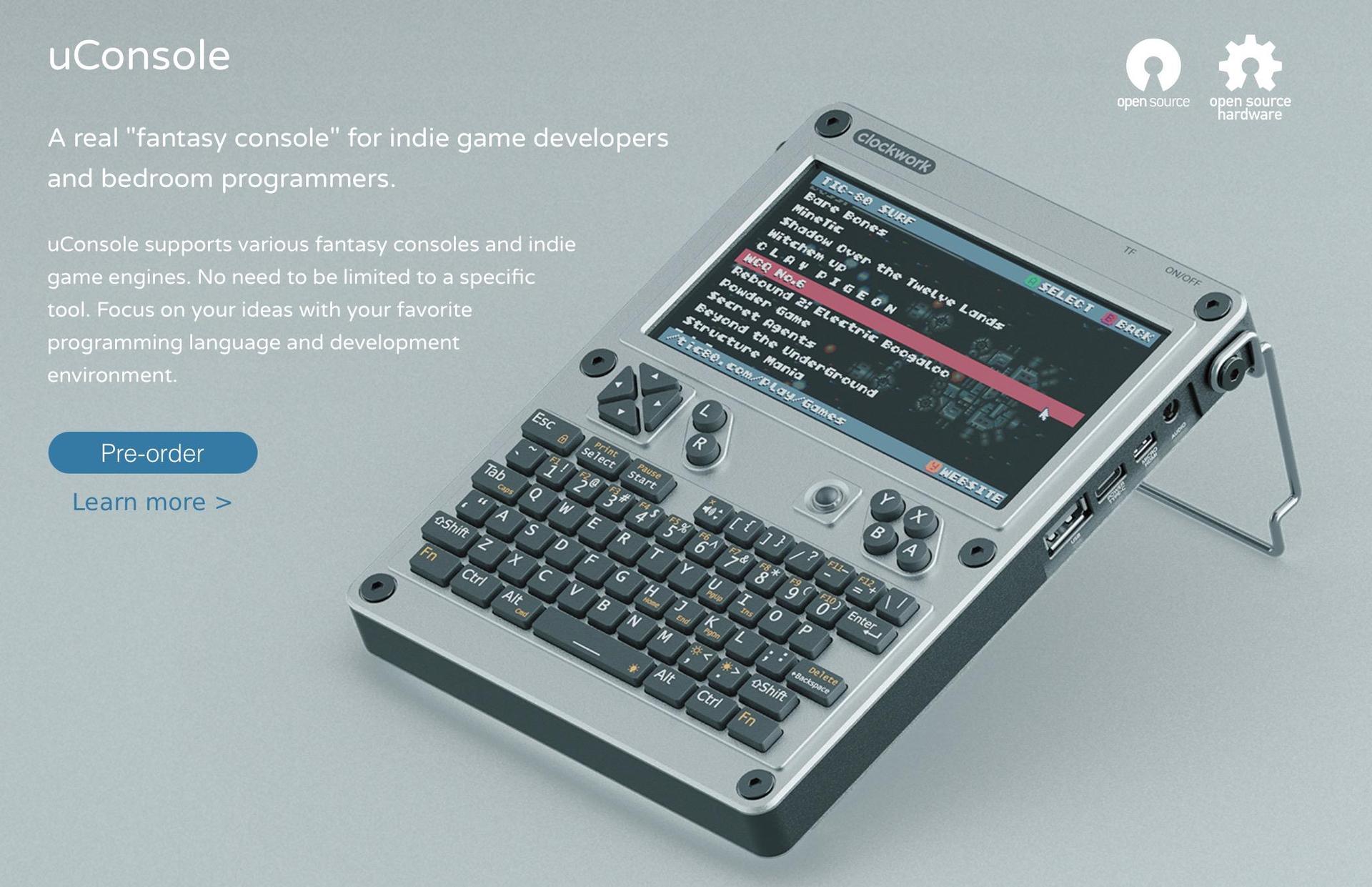
這陣子這個3C巿場真的悶透。(打稿這一刻在看 WWDC2024
但是ARM 為基礎的電腦開始進入主流大眾的眼光,不論你是使用Windows還是使用 macOS。
所以我也來開一臺ARM 的小玩具。
今次開箱是我半年前訂的小電腦「玩具」。他的名字叫 Clockwork 的 uClonsole。
先來介紹一下這個電腦的背景,這是一臺開源式的電腦系統,PCB 的線路到各種驅動到外殻的設計圖你都可以在他們的 GITHUB上找到。
另外,這臺小東西的主板並不包括計算部份,他們選擇通過一片轉接用的PCB去對應各種的SBC主板。
來到這邊我說一下我買了配置。
先選主板,剛才說過他們是使用轉接PCB去對應各種的SBC,官方就有四種你可以選,樹梅派的CM4、A-06、A-04和 R-01,他們的效能也按照這個排序。
從上邊的選配可以看得出這臺電腦不怎以效能取向的。
不過和PI OS 一樣,他們官有一個已經配置好的版本,你不用從 0 開始了解這東西。
如果你只是想要一臺手提大小的Linux電腦的話,這臺都是可以的。
我是選擇了CM4,始終我比較熟悉這個環境。
另外,他有 4G/LTE 的選配的。不過對我用處不大,之後想玩其他OS也加大了配置的難度。
所以我這??就沒有選配到了。
不過還是會一塊子板在那過位置,因為耳機3.5mm位置在那邊。
除了以上的東西,如果你也想買一臺的話,這??溫馨提示,18650的電池 2粒需要自行準備。
因為國際航空如有電池需要專用櫃,價錢會貴不少。
=========
好,來開箱。
外邊第一層是運輸箱。(看一下發貨地,中國的- -。。。
就公司名字和一些開源圖示。
本體的包裝盒,基本一樣,多了機型圖示和選配內容。
打開看,透明膠盒整齊擺放。
一本說明書(掉
左邊是 CNC 的機身,右邊是鍵帽和顯示器。
下方是Wi-Fi的天線。
這臺少電腦是全被動散熱的,這邊有一片厚的導熱膠。
考慮到這外殻要對應現在與未來的SBC板型,這設計也無可厚非。
左上角印刷的公司LOGO,這個鋁合金的表面做了磨砂處理。
鍵盤位置細節不錯,我看官方通訊說他們這次的貨更換了 CNC 的廠商。
不過沒有舊的能對比,我都不知道有沒有比以前好,不過就我手上的這個來說,我滿意的。
之後是做了黑色噴漆處理的中殻,安裝要小心,這部分比較容易掉漆。
(也是我不選黑色的原因
底殻部份和面殻一樣,鋁合金加磨砂處理。
有LOGO 圖示和電池警告。
來點下午茶。(一口吃
接下來是鍵盤的主板。
除了一片的鍵帽,還有一小個很多年沒有見的小型軌跡球,如果你有用過 BB 機應該會對這個小球球無比熟悉。(在這大小的設備比Touch pad/ screen 好用多了。
鍵帽的兩邊。
顯示器,用eDP連接。
之後下一層是PCB 主機板,耳機板,電池板。
剩下就是小配件,一把六角匙、喇叭、mSD卡和軌跡球。
主機板(正面)大圖,下方你看到GPIO,不過要變回杜邦的接頭要 轉接一次才能用,如果用來開發機械人的話或者類似用途可能需要預先把線材拉到機身外。
主機板(背面)大圖,有USB/mSD卡READER,鍵盤的觸點。那個 GL850G 是 USB 2.0的控制器。
空PCB,4G模組的位置, 有說喇叭的接觸板。
電池的PCB,電池記得組裝完才裝,也千萬千萬要注意電池方向,錯了就燒機的了。
主角了,SBC主板PI CM4和轉接板。
他們也為了省成本,轉接板的腳位是SO-DIMM的槽。
合體!
全部件FULL VIEW。
轉接板插落主板。
同插RAM的方法一樣。之後先放一邊。
顯示器,放到中框上,沒貼紙的也不需要,放好線穿洞。
鍵盤,PCB>隔片>鍵帽。然後再「放」軌跡球上去。
再把正面鋁板放上去,再鎖螺絲。(溫柔一點
先把WI-FI天線貼好(如果有選配4G模組的話,這個天線都是這個時候安裝), 然後把連接器的那一端插回中框內。
然後在安裝整個主機板模組之前,先把開關按鈕(白色半透明那個按鈕)放到預定位置然後才鎖上主機板。
然後主機板旁邊有兩個方形的位置,那兩個方形的位置就是喇叭的位置。
把喇叭貼上去小心地分離那一個保護膜,因為很容易連防塵網都會一起撕下來。
然後旁邊有一個Expansion Port, 由於我們沒有選配4G的模組,這個位置他會給你一片空白的金屬片安裝上去。
然後剛剛那一片空白的PCB上面有喇叭的接觸點,他們就透過這PCB傳遞到剛才貼上去的兩個喇叭上。
然後把剩餘的東西都接上就可以了,安裝電池倉之前記得先安裝螢幕的排線。
安裝完成之後大概就是這樣。
再補上導熱貼 和兩粒1650之後就叫做基本上完成了。
測試如果能夠開機的話,就可以把會蓋關上這邊有四粒螺絲。
這個時候你會發現背後還有一個螺絲洞, 這個是給支架卡著用的。
使用他附送的記憶卡,開機。 理論上應該直接看到系統介面。
這臺小電腦硬體上的安裝就到這裏了,你可以想像到有很多改裝可以進行的,至於需要做什麼就視乎你個人了,我個人目前的計劃是看看他能不能夠成為一個專門做Wi-Fi探測的設備,始終這個東西的價錢比起那些專業的無線分析而還是便宜很多的。
但是那個小小的天線效能真的不太好,如果我 打算做這個事情的話,可能需要使用他的USB連接一個更加強大的 Wi-Fi天線,要去看看現在這個版本的Linux能夠支援那一些Wi-Fi晶片。
如果你是打算用攤朗讀任何多媒體為主的用途,我就勸你放棄了,他雖然能夠看到720 P的YouTube影片,但是好老實說你不如拿手機出來還比較快一點。
這鞋的定位我目前來說是一臺玩具,我想到有什麼實驗需要做就在上邊做玩具性質玩具性質。
如果你有什麼好的想法可以在下面留言給我,其實這臺東西我看外國已經很多人拍影片開箱,但是在中文社區還是比較少看到,所以出了這一篇開箱的文章。
另外有一樣嘢需要注意,就是他們可能設計的時候並沒有想到充電的問題,這個機箱的USB是不支援任何新一代的快速充電充電器,會沒有反應的,我最後要用最傳統的5V 2A 充電器由A轉C。
這樣才能夠充電,這個和充電晶片有關,所以也不要期望未來可以透過更新修復。
這篇文章就到這裏,歡迎留言。